Mykolastock / Shutterstock.com
Avez-vous déjà recherché des boutons de retour rapide et d’avance rapide de 10 secondes dans l’application YouTube pour iPhone, Android ou iPad? Il n’y a pas de boutons visibles, mais il y a une astuce cachée. Il fonctionne également dans Netflix, Hulu, Disney + et de nombreuses autres applications vidéo.
Rembobinage ou avance rapide de dix secondes sur YouTube

Dans l’application YouTube, appuyez deux fois n’importe où sur la moitié gauche d’une vidéo pendant la lecture pour revenir en arrière, ou appuyez deux fois n’importe où sur la moitié droite de l’image pour avancer. Chaque fois que vous appuyez deux fois, YouTube recherchera 10 secondes en avant ou en arrière.
Continuez à appuyer pour aller plus loin en arrière ou en avant. Par exemple, si vous appuyez trois fois sur la moitié gauche de la vidéo, YouTube recule de 20 secondes. Si vous appuyez quatre fois sur la moitié droite de la vidéo, YouTube avance de 30 secondes. YouTube vous montrera combien de secondes il avance ou recule rapidement sur l’écran.
La barre de recherche au bas d’une vidéo est toujours un moyen utile de faire défiler une longue vidéo. Mais, une fois que vous êtes passé au bon endroit, vous pouvez effectuer quelques pressions pour effectuer rapidement des ajustements.
Sur un ordinateur équipé d’un clavier, vous pouvez appuyer sur les touches J et L tout en utilisant YouTube pour revenir en arrière et avancer rapidement de 10 secondes. YouTube prend en charge plusieurs raccourcis clavier.
Netflix, Hulu, HBO Now, Disney + et plus
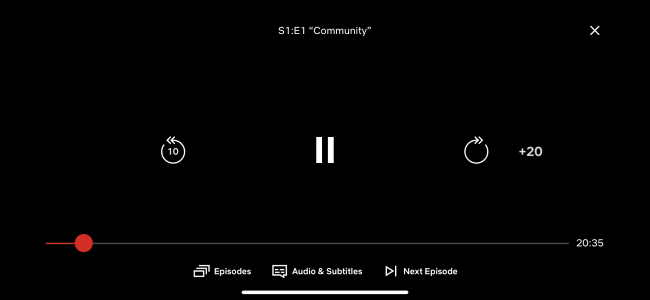
Cette astuce est particulièrement utile dans l’application YouTube, car YouTube ne propose pas de boutons visibles «sauter avant» et «revenir en arrière». Mais cela fonctionne dans de nombreuses applications vidéo sur votre téléphone. Même dans les applications qui offrent des boutons visibles, il peut être plus rapide de parcourir une vidéo en appuyant deux fois sur ce grand lecteur vidéo au lieu d’appuyer sur ces petits boutons.
Voici quelques applications dans lesquelles il fonctionne:
- Netflix: Appuyez deux fois sur le côté gauche ou droit d’une vidéo pendant la lecture pour rechercher 10 secondes en arrière ou en avant, comme si vous aviez appuyé sur les boutons de saut normal ou précédent dans Netflix.
- Hulu: Dans Hulu, les boutons sautent 10 secondes en arrière et 30 secondes en avant. Appuyez deux fois sur le côté gauche de l’écran pour reculer de 10 secondes ou appuyez deux fois sur le côté droit pour avancer de 30 secondes.
- Disney +: Appuyez deux fois sur le côté gauche ou droit de l’écran pour reculer ou avancer de 10 secondes.
Cela ne fonctionne malheureusement pas dans l’application HBO Now. L’application dispose de boutons pour reculer de 10 secondes et avancer de 10 secondes, vous pouvez donc les appuyer à la place. La plupart des applications ont ces boutons visibles. L’application YouTube masque ces boutons, ce qui est très inhabituel.
Nous n’avons pas essayé d’astuce dans toutes les applications, mais c’est une astuce courante qui fonctionne sûrement dans de nombreux autres lecteurs vidéo. Cela vaut la peine d’essayer chaque fois que vous regardez des vidéos sur un téléphone ou une tablette.
Malheureusement, cela ne semble pas fonctionner dans les navigateurs comme Safari sur iPhone et iPad et Google Chrome sur Android.

